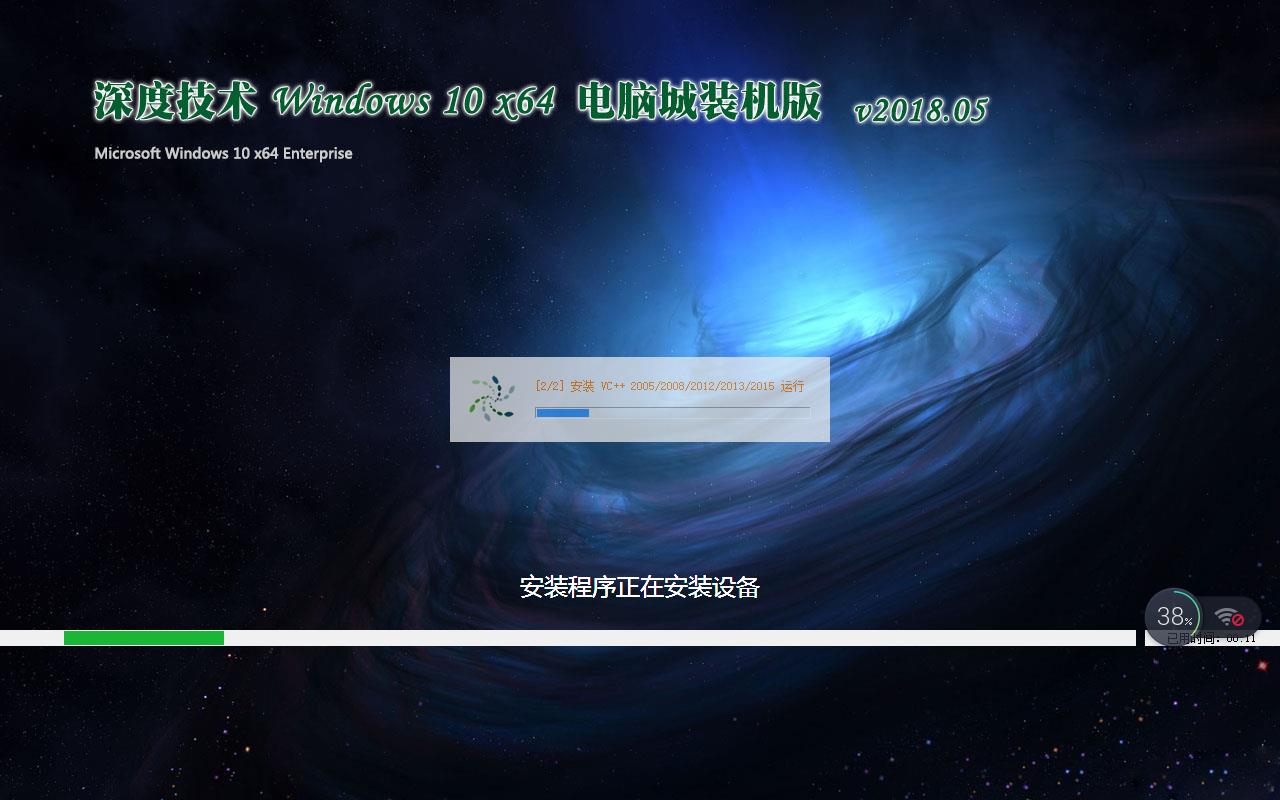组建局域网,本文教您如何组建局域网
局域网顾名思义:是指在某一区域内由多台计算机互联成的计算机组。“某一区域”指的是同一办公室、同一建筑物等。通常出于资源共享、使用网络打印机或实现联机游戏的目地,需要将两台电脑通过连接组建成局域网。实现该目地的方法很多,下面,小编给大家带来了组建局域网的图文。
两台电脑如何组建局域网?最简单的方法无疑是直接使用网线连接两台计算机,但少有多台计算机放在一起的,这时候我们可以将所有计算机都连接到同一个路由上,就可以使用路由器来实现局域网的访问,那如何组建局域网?下面,小编跟大家讲解组建局域网的技巧。
如何组建局域网
首先点击电脑“开始”,选择“命令提示符(管理员)”。
win10_1/windows10_1118030631_1.jpg" title="局域网" alt="局域网">
局域网图解详情-1
在弹出的命令框里,直接输入“netsh wlan set hostednetwork mode=allow ssid=局域网的名字key=密码”
win10_1/windows10_1118030631_2.jpg" title="局域网" alt="局域网">
局域网图解详情-2
然后窗口中会出现提示“已启动承载网络”。
windows10_1118030631_3.jpg" title="组建" alt="组建">
组建图解详情-3
然后打开网络连接,点击“查看网络状态和任务”。
Windows10_1118030631_4.jpg" title="电脑局域网" alt="电脑局域网">
电脑局域网图解详情-4
然后就可以看到创建好的局域网了。
Windows10_1118030631_5.jpg" title="局域网" alt="局域网">
局域网图解详情-5
以上就是组建局域网的技巧。
推荐系统
番茄花园 Windows 10 极速企业版 版本1903 2022年7月(32位) ISO镜像快速下载
语言:中文版系统大小:3.98GB系统类型:Win10新萝卜家园电脑城专用系统 Windows10 x86 企业版 版本1507 2022年7月(32位) ISO镜像高速下载
语言:中文版系统大小:3.98GB系统类型:Win10笔记本&台式机专用系统 Windows10 企业版 版本1903 2022年7月(32位) ISO镜像快速下载
语言:中文版系统大小:3.98GB系统类型:Win10笔记本&台式机专用系统 Windows10 企业版 版本1903 2022年7月(64位) 提供下载
语言:中文版系统大小:3.98GB系统类型:Win10雨林木风 Windows10 x64 企业装机版 版本1903 2022年7月(64位) ISO镜像高速下载
语言:中文版系统大小:3.98GB系统类型:Win10深度技术 Windows 10 x64 企业版 电脑城装机版 版本1903 2022年7月(64位) 高速下载
语言:中文版系统大小:3.98GB系统类型:Win10电脑公司 装机专用系统Windows10 x64 企业版2022年7月(64位) ISO镜像高速下载
语言:中文版系统大小:3.98GB系统类型:Win10新雨林木风 Windows10 x86 企业装机版2022年7月(32位) ISO镜像高速下载
语言:中文版系统大小:3.15GB系统类型:Win10
热门系统
- 1华硕笔记本&台式机专用系统 GhostWin7 32位正式旗舰版2018年8月(32位)ISO镜像下载
- 2雨林木风 Ghost Win7 SP1 装机版 2020年4月(32位) 提供下载
- 3深度技术 Windows 10 x86 企业版 电脑城装机版2018年10月(32位) ISO镜像免费下载
- 4电脑公司 装机专用系统Windows10 x86喜迎国庆 企业版2020年10月(32位) ISO镜像快速下载
- 5深度技术 Windows 10 x86 企业版 六一节 电脑城装机版 版本1903 2022年6月(32位) ISO镜像免费下载
- 6深度技术 Windows 10 x64 企业版 电脑城装机版2021年1月(64位) 高速下载
- 7新萝卜家园电脑城专用系统 Windows10 x64 企业版2019年10月(64位) ISO镜像免费下载
- 8新萝卜家园 GhostWin7 SP1 最新电脑城极速装机版2018年8月(32位)ISO镜像下载
- 9电脑公司Ghost Win8.1 x32 精选纯净版2022年5月(免激活) ISO镜像高速下载
- 10新萝卜家园Ghost Win8.1 X32 最新纯净版2018年05(自动激活) ISO镜像免费下载
热门文章
常用系统
- 1雨林木风系统 Ghost XP SP3 装机版 YN2022年3月 ISO镜像高速下载
- 2深度技术 Windows 10 x64 企业版 电脑城装机版2018年5月(64位) 提供下载
- 3深度技术 Windows 10 x64 企业版 电脑城装机版 版本1903 2022年7月(64位) 高速下载
- 4笔记本&台式机专用系统 Windows10 新春特别 企业版 版本1903 2022年2月(32位) ISO镜像快速下载
- 5雨林木风 Windows10 x64 企业装机版 版本1903 2022年3月(64位) ISO镜像高速下载
- 6深度技术 Windows 10 x64 企业版 电脑城装机版2019年11月(64位) 高速下载
- 7深度技术Ghost Win8.1 x32位 特别纯净版2021年10月(免激活) ISO镜像高速下载
- 8笔记本&台式机专用系统 GhostWin7 32位六一节 旗舰版2020年6月(32位) ISO镜像免费下载
- 9电脑公司 装机专用系统Windows10 x86企业版 版本1507 2022年7月(32位) ISO镜像快速下载
- 10雨林木风Ghost Win7 x64 SP1 极速装机版2020年6月(64位) 高速下载